Створення документу
Створюється документ Повернення від покупців в реєстрі по пункту меню Реєстр /
Створити (по клавіші Ins або за допомогою іконки на панелі інструментів –
![]() ).Форма документа
складається з чотирьох вкладок: Реквізити, Специфікація, Документи, Ордери,
Додатково, Поля користувача.
).Форма документа
складається з чотирьох вкладок: Реквізити, Специфікація, Документи, Ордери,
Додатково, Поля користувача.
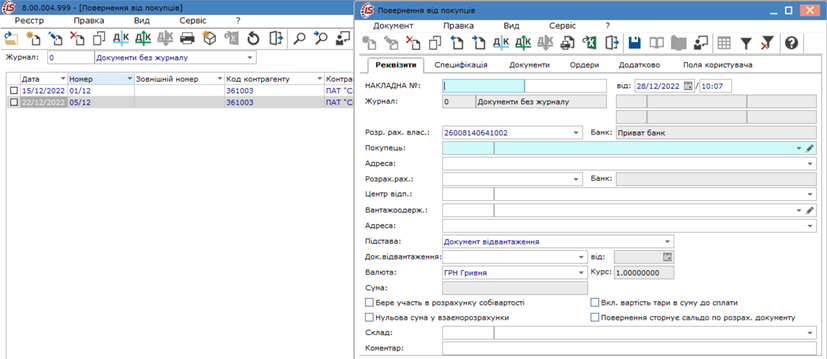
Вкладка Реквізити містить наступні поля:
- НАКЛАДНА № –поле заповнюється користувачем або автоматично, якщо в модулі Налаштування встановлена позначка автонумерації для відповідного документа;
- від – вводиться дата документа на продаж, за замовченням – поточна дата створення документу;
- Журнал – за замовчуванням в налаштуванні вказано Документи без журналу. Для розміщення документів в призначені для користувача журнали необхідно вказати в даному полі доступний журнал;
- Розр. рах. влас, Банк – заповнюється автоматично зі списку адрес і реквізитів із картки підприємства;
- Покупець – по пункту меню Правка / Викликати довідникТМЦ
(клавіша F3, за допомогою іконки на панелі інструментів –
 , шляхом натискання на
кнопку зі стрілкою (
, шляхом натискання на
кнопку зі стрілкою ( )) заповнюється шляхом вибору з довідника
контрагентів;
)) заповнюється шляхом вибору з довідника
контрагентів;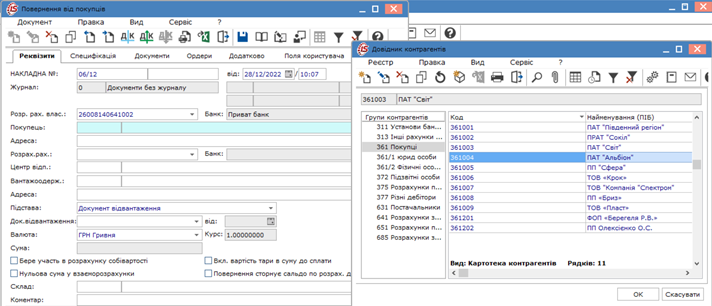
- Адреса, Розрах. Рах., Банк – заповнюється автоматично зі списку адрес і реквізитів після вибору Покупця;
- Підстава – підставою для повернення від покупця може бути Документ
відвантаження, Картотека консигнації, Картотека відповідального зберігання,
картотека Поворотна тара у покупців;
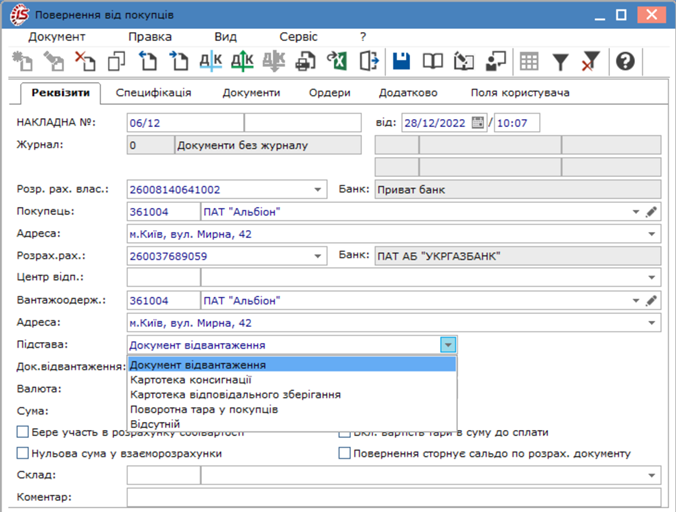
При виборі підстави Документ відвантаження, відкривається поле Док. відвантаження.
- Док. відвантаження – вибирається зі списку документів, згідно з яким було
зроблено відвантаження. Реєстр документів відвантаження викликається по пункту меню
Правка / Викликати довідникТМЦ (клавіша F3, за допомогою
іконки на панелі інструментів –
 , шляхом натискання на кнопку зі стрілкою (
, шляхом натискання на кнопку зі стрілкою ( )). Обрати
необхідний документ у вікні Видаткові товарні документи (Увага! у полі Тип
по клавіші F3, обрати рахунки – накладні або накладні,
залежно від документа за яким відвантажували ). Натиснути кнопку ОК.
)). Обрати
необхідний документ у вікні Видаткові товарні документи (Увага! у полі Тип
по клавіші F3, обрати рахунки – накладні або накладні,
залежно від документа за яким відвантажували ). Натиснути кнопку ОК.
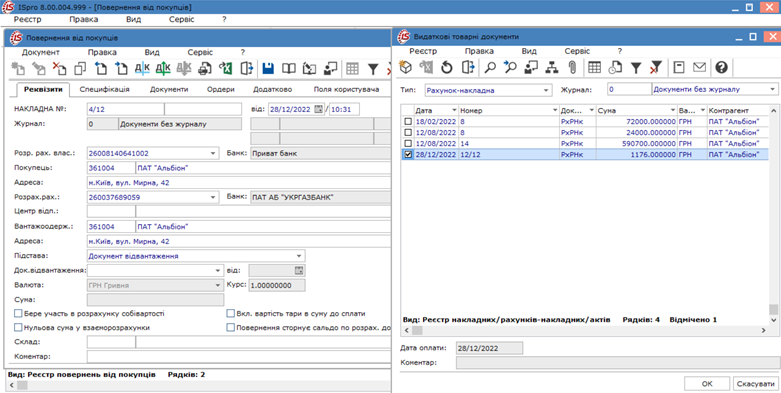
- Валюта документа – заповнюється за замовчуванням з документа відвантаження, за яким здійснюється повернення;
- Курс валюти документа – заповнюється за замовчуванням з документа відвантаження, за яким здійснюється повернення;
- Сума – заповнюється автоматично після заповнення вкладки Специфікація;
- параметри:
- Вкл. вартість тари в суму до сплати – дозволяє врахувати вартість зворотної тари в загальній сумі до сплати;
- Бере участь в розрахунку собівартості – при включеній позначці формована поворотна накладна бере участь в розрахунку собівартості;
- Нульова сума у взаєморозрахунки – при включеній позначці для даного документа, він потрапляє під взаєморозрахунки одним записом з нульовою сумою і датою документа незалежно від суми документа, наявності ордерів по ньому та ін.;
- Повернення сторнує сальдо по розрах. документу – відмітка використовується для контролю сальдо за розрахунковим документом;
- Склад – вказується місце зберігання повернутого товару від покупця;
- Коментар – поле заповнюється довільною інформацією і доступне для коригування в закритому для модифікації документі.
Специфікація документа формується на підставі специфікації документа відвантаження.
Редагується специфікація по пункту меню Документ / Змінити(клавіша F4 чи
за допомогою іконки на панелі інструментів – ![]() )в таблиці вкладки Специфікація.
)в таблиці вкладки Специфікація.
Вказується, що повертається кількість по кожній позиції специфікації.
Введення кількості вибирається в діалоговому вікні, що відкривається по клавіші
Enter. Вказується в цьому вікні кількість товару, що повертається. Якщо
необхідно, тут же змінюється одиниця вимірювання для поворотної накладної по пункту меню
Документ / Змінити(клавіша F4 чи за допомогою іконки на панелі
інструментів – ![]() ) в поле з
найменуванням одиниці (за замовчуванням пропонується одиниця виміру документа
відвантаження). За комбінації клавіш Ctrl+Enter виконується перенесення позицій
специфікації документа в документ повернення.
) в поле з
найменуванням одиниці (за замовчуванням пропонується одиниця виміру документа
відвантаження). За комбінації клавіш Ctrl+Enter виконується перенесення позицій
специфікації документа в документ повернення.
При коригуванні Рахунку-фактури на продаж з Накладної на повернення від покупця, яка сформована на підставі видаткової накладної, здійснюється автоматичне очищення додаткової послуги (% до вартості всіх товарів і послуг), яка введена як автопідстановка.
Картотека на консигнації – викликається по пункту меню Документ / Змінити
(клавіша F4 чи за допомогою іконки на панелі інструментів – ![]() ) на вкладці
Специфікація.
) на вкладці
Специфікація.
Вибір специфікації для повернення відбувається так само, як при формуванні будь-якого товарного документа. Кількість ТМЦ для повернення не може бути більше вільного залишку на складі консигнації.
При виборі рядка Відсутній в реквізиті Підстава на вкладці Специфікація завантажується номенклатурний довідник.
Картотека на відповідальному зберіганні. Поворотний документ по картотеці відповідального зберігання формується аналогічно документу по картотеці запасів на консигнації.
Картотека зворотної тари. Для оформлення повернення оборотної тари від покупця
використовується режим повернення з картотеки зворотної тари. Картотека викликається на
вкладці Специфікація по пункту меню Документ / Змінити (клавіша F4
чи за допомогою іконки на панелі інструментів – ![]() ). У вікні показана вся тара, відвантажена даному
контрагенту.
). У вікні показана вся тара, відвантажена даному
контрагенту.
По пункту меню Документ / Сформувати відбувається формування документів:
- Складський ордер або по комбінації клавіш Ctrl+О;
- Розрахунок корегування або комбінації клавіш Ctrl+F5 створюється документ «Розрахунок коригування на покупку»;
- Рахунок (комбінація клавіш Ctrl+А).
Видалення податкової накладної виконується по пункту меню Документ / Видалити податковий документ або по комбінації клавіш Ctrl+D.
Згідно з позицією меню Документ / Видалити похідні документи (комбінація клавіш Ctrl+Х) видаляються документи: податкова накладна, касовий ордер, складський ордер, рахунок (якщо він виставлений за цим документом).
Згідно з позицією меню Документ / Проводки (по комбінації клавіш Alt+Е або
за допомогою іконки на панелі інструментів – ![]() ) налаштовуються проводки документа, на якому встановлений
курсор. Згідно з позицією меню Документ / Провести документ (комбінація
клавіш Alt+Р чи за допомогою іконки на панелі інструментів –
) налаштовуються проводки документа, на якому встановлений
курсор. Згідно з позицією меню Документ / Провести документ (комбінація
клавіш Alt+Р чи за допомогою іконки на панелі інструментів – ![]() ) виконується
проведення документа до Головної книги. Для відкликання документу, наприклад,
внесення змін (корегувань) в документ, його необхідно відкликати по пункту меню
Документ / Відкликати документ (комбінація клавіш Alt+R чиза
допомогою іконки на панелі інструментів –
) виконується
проведення документа до Головної книги. Для відкликання документу, наприклад,
внесення змін (корегувань) в документ, його необхідно відкликати по пункту меню
Документ / Відкликати документ (комбінація клавіш Alt+R чиза
допомогою іконки на панелі інструментів – ![]() ).
).
Внесення змін в наявні документи можливо по пункту меню Документ / Додатково:
- Анулювати (комбінація клавіш Alt+O) – виконується анулювання документу;
- Змінити статус (комбінація клавіш Alt+S)– виконується введення статусу та дати введення статусу документа;
- Інвентаризація – виконується установка відмітки інвентаризації товару;
- Встановити приналежність (комбінація клавіш Ctrl+P).
Згідно з позицією меню Реєстр / Переформ. на підст. ордерів виконується переформування документів реєстру на підставі ордерів.
По пункту меню Сервіс / Імпорт звіту про продажах/закупівлях з DBF виконується імпорт звіту.
Вкладка Документи призначена для формування єдиної накладної на повернення по декількох документах-підставах.
На вкладці Ордери реєструються Прибуткові складські ордери, за якими проводиться списання запасів за місцями зберігання.
Вкладка Додатково призначена для оформлення повернення товару з використанням системи Облік автотранспорту. Заповнюються поля користувачем згідно з Створення документа.
Виконується також повернення послуг.
На вкладці Поля користувача заповнюються призначені для користувача поля, які налаштовані для даного реєстру. Якщо наявних в документі полів недостатньо, для введення усіх даних створюються власні поля для введення унікальної інформації.
